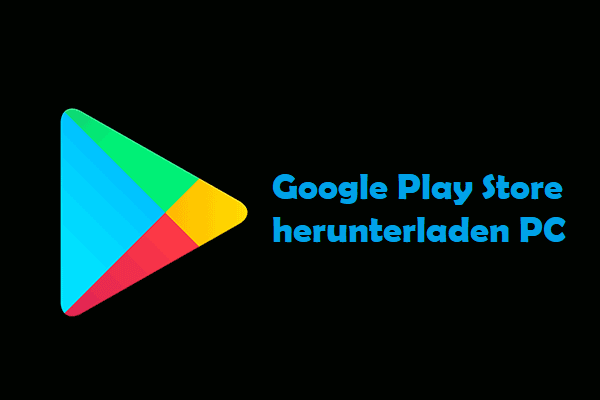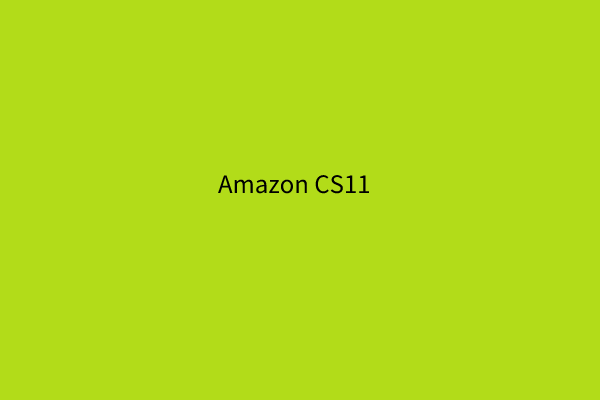Dieser Beitrag bietet eine Einführung in den Amazon Appstore (App Store) und zeigt Ihnen, wie Sie den Amazon AppStore auf Windows 11 PC oder Android herunterladen und installieren, um ihn zum Suchen und Herunterladen von mobilen Apps/Spielen zu nutzen. Für weitere Tipps zur Fehlerbehebung bei Computern können Sie die offizielle Website von MiniTool Software besuchen.
Was ist Amazon Appstore?
Amazon Appstore oder Amazon App Store ist ein App-Store für das Android-Betriebssystem, der von Amazon.com entwickelt wurde. Dieser App Store für Android wurde ursprünglich für das Fire OS von Amazon entwickelt. Er wird auf allen Fire-Tablets verwendet und bietet offizielle Apps für die Fire-Tablets. Der Amazon AppStore ist auch auf Windows 11 und anderen Android-Geräten verfügbar. Er ist nicht mit iOS-Geräten kompatibel.
Microsoft Windows 11 ermöglicht den Zugriff auf den Amazon Appstore innerhalb des Microsoft Store, damit Benutzer Android-Anwendungen unter Windows ausführen können. Dieser Dienst leitet die Benutzer vom Microsoft Store zum Amazon Store um, um die gewünschte Android-App auf dem Windows 11-PC zu installieren. Dieser Dienst unter Windows 11 ermöglicht es Nutzern auch, Android-APKs direkt auf einem PC zu installieren.
Mit Stand vom 9. Oktober 2019 bietet der Amazon App Store 487.083 Anwendungen zum Download an. Nur wenige beliebte Apps aus dem Google Play Store und dem Apple App Store sind im Amazon Appstore verfügbar, z.B. Facebook, Instagram, Messenger, etc.
Amazon App Store Download für Windows 11 PC
- Die Amazon Appstore App kann heruntergeladen und auf geeigneten Windows 11 Geräten installiert werden. Sie können den Microsoft Store auf Ihrem Windows 11 Computer öffnen.
- Klicken Sie auf das Amazon Appstore-Banner oder suchen Sie im Suchfeld nach dem Amazon Appstore.
- Wenn Sie zur Amazon Appstore-Seite gelangen, können Sie auf die Schaltfläche Installieren klicken, um den Amazon Appstore auf Windows 11 herunterzuladen und zu installieren. Nach der Installation können Sie den Amazon Appstore starten und sich bei Ihrem Amazon-Konto anmelden.
- Dann können Sie mit dem Amazon Appstore Android-Mobilanwendungen auf Ihrem Windows 11-Computer finden, herunterladen und installieren.
Amazon Appstore Systemanforderungen für Windows 11:
Ihre Computerhardware sollte die Hardwareanforderungen erfüllen, um den Amazon Appstore zu installieren und Android-Apps unter Windows 11 auszuführen. Prüfen Sie die aktuellen Amazon Appstore-Anforderungen unten.
- Betriebssystem: Windows 11 Version 22000.0 oder höher.
- Prozessor: Intel Core i3 der 8. Generation oder höher, AMD Ryzen 3000 Serie oder höher, oder Qualcomm Snapdragon 8c oder höher.
- RAM: 8 GB (mindestens). 16 GB (empfohlen).
- Systemtyp: x64 / ARM64.
- Speicher: SSD.
- Land oder Region: Vereinigte Staaten.
- Plattform der virtuellen Maschine: Aktiviert.
- Microsoft Store: Version 22110.1402.6.0 oder höher.
Amazon App Store für Android herunterladen
- Sie können https://www.amazon.com/gp/mas/get/amazonapp in Ihrem Android-Browser aufrufen.
- Klicken Sie auf die Schaltfläche Amazon Appstore herunterladen, um den Amazon Appstore herunterzuladen und auf Ihrem Android-Gerät zu installieren.
- Dann können Sie den Amazon Appstore öffnen, um Ihre Lieblingsapps und -spiele zu erhalten.
Wie man Apps aus dem Amazon Appstore herunterlädt
- Um eine App oder ein Spiel aus dem Amazon Appstore herunterzuladen, können Sie den Amazon Appstore auf Ihrem Gerät öffnen.
- Suchen Sie nach der App, die Sie herunterladen möchten, und wählen Sie sie aus.
- Klicken Sie auf die Schaltfläche Herunterladen, um die App auf Ihr Gerät herunterzuladen, wenn sie kostenlos ist. Wenn die App nicht kostenlos ist, können Sie auf den Preis der App klicken, um sie zu kaufen. Sie können Ihre Standard-Zahlungsmethode in Ihrem Amazon-Konto verwenden oder eine Amazon-Geschenkkarte oder Amazon-Münzen zum Kauf der App einsetzen.
- Nachdem Sie die App oder das Spiel heruntergeladen und installiert haben, können Sie es starten. Um alle Ihre Apps im Amazon Appstore zu überprüfen, klicken Sie auf Meine Apps, um sie zu überprüfen.